
Obsah:
- Krok 1: Odolajte
- Krok 2: Odolajte niektorým ďalším …
- Krok 3: Iba jeden smer
- Krok 4: Kondenzátor
- Krok 5: Prepínače
- Krok 6: Trimpot
- Krok 7: Regulátor napájania
- Krok 8: Pripojte sa ku mne
- Krok 9: Čo ďalej?
- Krok 10: Hlavičky
- Krok 11: Viac hlavičiek
- Krok 12: Ľahko prehliadateľné
- Krok 13: IC
- Krok 14: Displej, Mate
- Krok 15: Pripojte ho
- Krok 16: Testovanie a podpora a programovanie
- Autor John Day [email protected].
- Public 2024-01-30 12:01.
- Naposledy zmenené 2025-01-23 15:06.
Táto doska premení akýkoľvek (kompatibilný s HD44780) LCD na sériový LCD. Táto súprava je k dispozícii na adrese moderndevice.com a umožňuje ovládanie LCD arduina alebo klonu iba pomocou troch káblov.
Krok 1: Odolajte
Namontujte 10K odpor. Farebné kódy sú hnedá čierna oranžová.
Krok 2: Odolajte niektorým ďalším …
Namontujte odpor 330 Ohm. Farby sú oranžová oranžová hnedá.
Krok 3: Iba jeden smer
Dióda môže fungovať iba vtedy, ak je umiestnená správne. Spojte strieborný pásik na dióde so značkou pásu na tabuli.
Krok 4: Kondenzátor
Namontujte monolitický kondenzátor. Na orientácii nezáleží.
Krok 5: Prepínače
Namontujte spínače. Tieto zacvaknú do dosky v správnej orientácii. Ak sa vám nezdajú vhodné, otočte o 90 stupňov a skúste to znova.
Krok 6: Trimpot
Namontujte variabilný odpor. Tu nastavíte kontrast zobrazeného textu.
Krok 7: Regulátor napájania
Namontujte TIP 120. Zdá sa mi najľahšie ohnúť zvody o 90 stupňov a potom spájkovať. Uistite sa, že časť chladiča (kovová) smeruje k doske.
Krok 8: Pripojte sa ku mne
Zásuvka IC by mala byť namontovaná so zárezom smerom k variabilnému odporu. Spájkujte dva kolíky v protiľahlých rohoch a potom skontrolujte umiestnenie. Dokončite spájkovanie, keď je všetko tam, kde má byť.
Krok 9: Čo ďalej?
Teraz sa musíte rozhodnúť, ktorý odpor podsvietenia je potrebný pre váš displej. Ak máte jeden z displejov od moderndevice.com, je to veľmi jednoduché. Ak máte iný displej, určte potrebnú hodnotu odporu tu. Na modrý displej 2x16 použite odpor 28 ohmov (červená sivá čierna). Na modrý displej 4x20 použite odpor 33 ohmov (oranžová oranžová čierna) tento odpor v mieste označenom Rbl.
Krok 10: Hlavičky
Spájkujte v hlavičkách, ktoré budú zodpovedať vášmu displeju. Displeje 2x16 a 4x20, ktoré mám, používajú jeden riadok hlavičiek v hornej časti dosky. V prípade potreby je možné na pravú stranu dosky pripojiť dvojitú líniu záhlaví. Spájkujte kolíky na každom konci a potom pred spájkovaním zvyšných kolíkov skontrolujte zarovnanie.
Krok 11: Viac hlavičiek
Toto sú hlavičky, ktoré idú do arduina. Spájka v 90 stupňových hlavičkách je k dispozícii.
Krok 12: Ľahko prehliadateľné
Ak plánujete napájať displej prostredníctvom arduina, ako väčšina ľudí, budete musieť umiestniť prepojku, ako je znázornené na obrázku nižšie. Tým sa zmení napájanie z kolíka Vbl na kolík 5v. Jednoducho som použil prerušený kábel ako prepojku z otvoru na vedenie rezistora.
Krok 13: IC
Vložte čip do zásuvky so zárezom smerom k variabilnému odporu. Pravdepodobne budete musieť opatrne ohnúť elektródy tak, aby zodpovedali zásuvke.
Krok 14: Displej, Mate
Ak na vašom displeji ešte nie je nainštalovaná sada hlavičiek, teraz je vhodný čas na ich vloženie.
Krok 15: Pripojte ho
Pripojte dosku k displeju a pomocou dodaného kábla pripojte dosku k arduinu. Na konci displeja by sa mal čierny vodič pripojiť k uzemňovaciemu kolíku. Na konci arduina som uprednostnil pripojenie k pinom A0, 5v a Ground na doske Bare Bones.
Krok 16: Testovanie a podpora a programovanie
Postup testovania: Otočte trimpátorom úplne v smere hodinových ručičiek (neskôr ho možno budete chcieť otočiť o chlp). Stlačte tlačidlo testovania operácie a podržte ho - potom stlačte a uvoľnite reset - nakoniec operačný test uvoľnite. Tým by sa mala vytlačiť sada znakov s podsvietením. na. Znaky sa môžu zalamovať zvláštnym spôsobom v závislosti od geometrie displeja LCD. Tlačidlo resetovania vytlačí vlastné znaky, pričom jednu sekundu bliká podsvietenie. Nastavenia geometrie LCD a jas podsvietenia sú pod softvérovou kontrolou, takže podsvietenie zostane vypnuté, kým sa nezapne softvérovým príkazom. Ďalšie informácie nájdete v súbore príkazov phanderson a ukážke softvéru na moderndevice.com. Ak používate základnú pečiatku, kód nájdete na stránke phanderson.com. Odtiaľto jednoducho naprogramujte arduino pomocou príslušného demo náčrtu, ktorý nájdete na v spodnej časti tejto stránky. Pravdepodobne budete musieť zmeniť náčrt tak, aby zodpovedal vášmu výberu komunikačných pinov. Displej by sa mal začať krátko po dokončení programovania. Upravte variabilný odpor, kým nie ste spokojní s kontrastom displeja. Viac informácií o programovaní podpory displeja a fóra nájdete na moderndevice.com.
Odporúča:
Konverzia mojej náhlavnej súpravy Bluetooth na reproduktory Bluetooth: 5 krokov

Konverzia mojej náhlavnej súpravy Bluetooth na reproduktory Bluetooth: Moja náhlavná súprava sa už sama nepracuje, napája sa iba vtedy, keď pripojím nabíjací konektor micro-USB, batéria je už vybitá a jeden z reproduktorov nefunguje. Bluetooth však stále funguje bez problémov. Dnes ukážem
Zostavenie súpravy rádiového prijímača AM: 9 krokov (s obrázkami)

Zostavenie súpravy rádiového prijímača AM: Milujem zostavovanie rôznych elektronických súprav. Fascinujú ma rádiá. Pred niekoľkými mesiacmi som na internete našiel lacnú súpravu rádioprijímačov AM. Objednal som si to a po štandardnom čakaní asi mesiac to prišlo. Kit je DIY sedem tranzistorových superhet
Zostavenie súpravy stereofónneho zosilňovača LM386 DYI: 9 krokov

Zostavenie súpravy stereofónneho zosilňovača LM386 DYI: Som veľkým fanúšikom audio zariadenia. Nejaký čas som hľadal malý lacný stereofónny zosilňovač, ktorý by som mohol použiť na testovanie svojich ďalších projektov, na počúvanie hudby z telefónu atď. Najlepšou voľbou by bola súprava pre domácich majstrov - plne kompatibilná s
Zostavenie súpravy testera LCR-T4 Mega328: 7 krokov

Zostavenie súpravy testera Mega328 LCR-T4 Mega328: Objednal som si tester tranzistora LCR-T4 Mega328 s diódovým triodovým kapacitným ESR meračom s plášťom od spoločnosti Banggood. Väčšina mojich testerov je oveľa väčších a netestuje induktory. Tento tester sa zmestí do vrecka. Testovacia súprava LCR-T4 Mega328 Otvoril som
Zostavenie súpravy dosky LED 8x8: 10 krokov
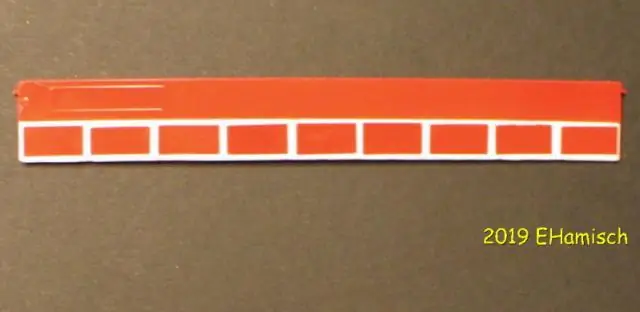
Zostavenie súpravy LED dosky 8x8: Toto sú podrobné pokyny na zostavenie súpravy LED dosky 8x8 z webu moderndevice.com. Pred použitím tejto sady som sa s LED displejmi nikdy nehral. Pred začatím spájkovania odporúčam prečítať si všetky montážne kroky, pretože montáž
